
一,软件准备
1)Oracle VM virtualBox(百度中找)
2)window server 2003(百度中找)
3)Oracle 11gR2(推荐到官网中下载 )
二,安装虚拟机,这个过程很简单,这里就不再进行安装的说明
三,在虚拟机中安装操作系统
1)新建一个操作系统,选择你要创建的类型,填写你为他的命名

2)为虚拟机分配内存,由于安装Oracle 11g最低内存需要599M,所以这里分配的内存需大于这个数,当然,你内存足够,多多益善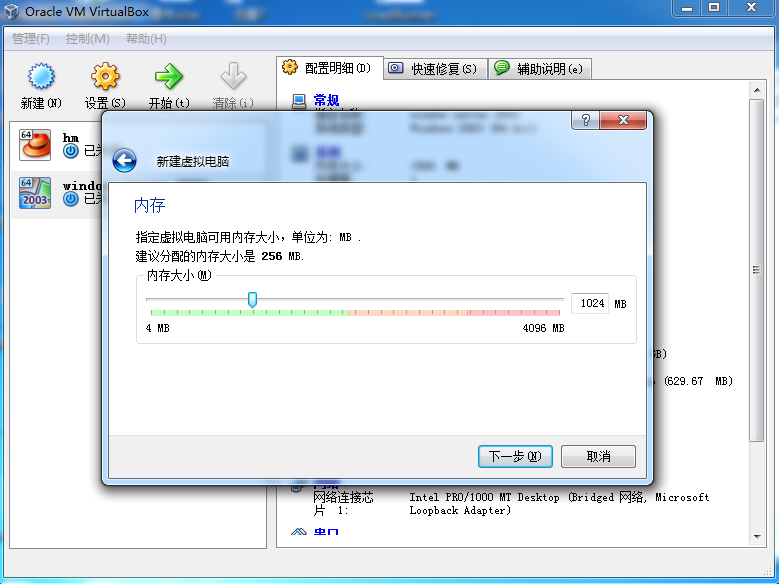
3)这样设置过后,在虚拟机与裸机之间能够自由的切换,不需要在按下快捷键后才能进行切换,安装好操作系统后,需设置其分辨率,防止虚拟机出现滚动条。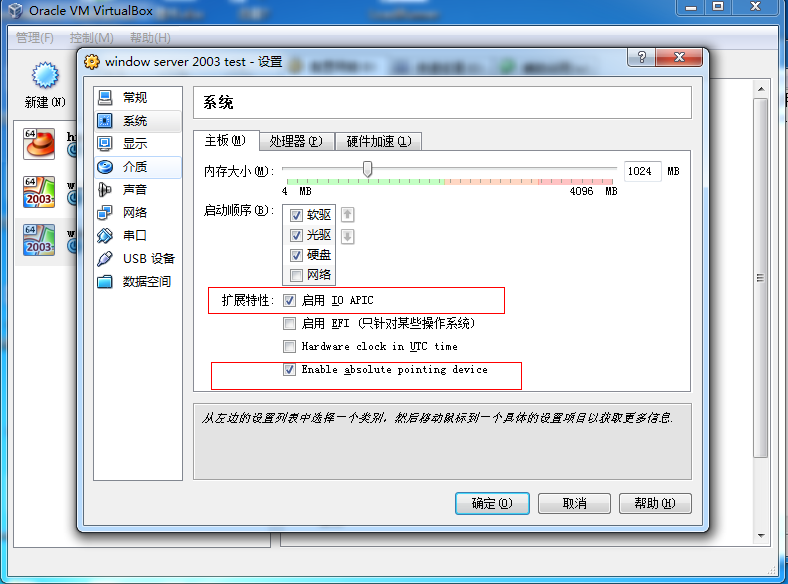
4)添加你需要安装的操作系统ISO,我安装的是window server 2003,选择该ISO即可
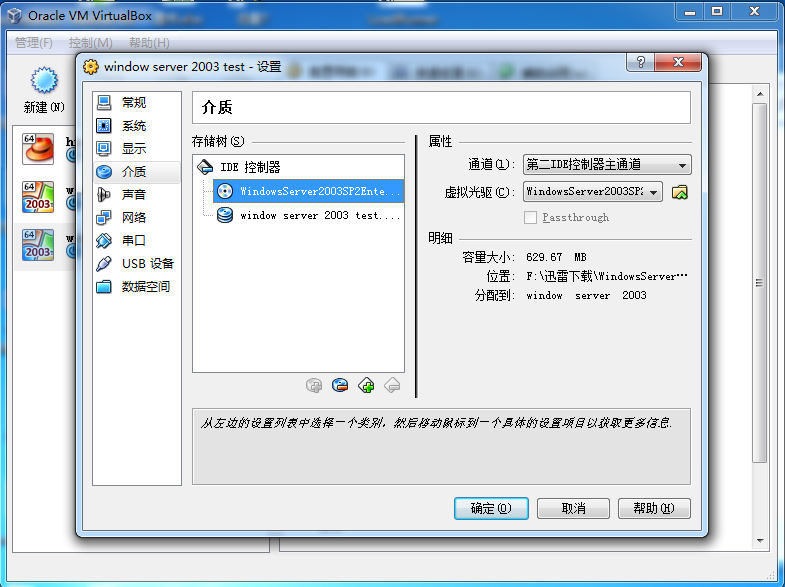
5)OK,通过前几步设置,下边就进入了操作系统的安装,走起。。。。
6)出现下边两幅图片,那说你开始了安装,并且成功安装(中间的安装过程就省去了,一路确定,需要秘钥的地方,百度一下就可以获取)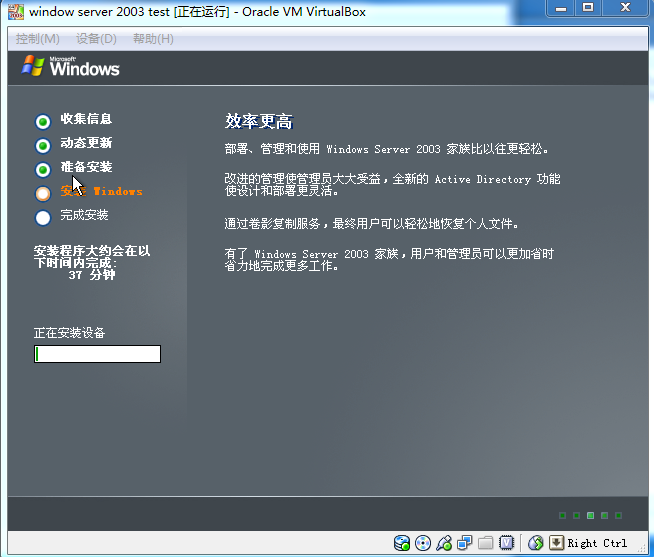

三,设置裸机和虚拟机的网络(window中创建虚拟网卡,以方便虚拟机域真实机构成一个局域网,以方便他们之间互相放访问)
1)打开dos窗口,运行命令"hdwwiz"
2)下一步,“安装我手动从列表选择的硬件”3)下一步,选择“网络适配器”4)下一步,左边选择“Microsoft”,右边选择“Microsoft Loopback adapter”5)在适配器设置中找到链接,如“本地连接2”,修改其IP为固定IP,如“192.168.2.6”6)然后在虚拟机中,将其IP设置为固定的,并且在同一个网段内,如“192.168.2.7”7)设置连接方式
8)访问裸机中共享的文件
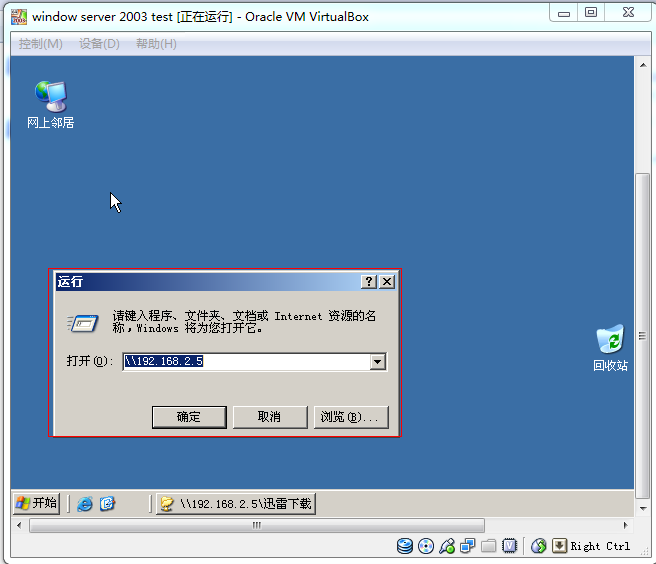
四)安装数据库
1)安装步骤我就不一一说明,步骤有图有真相
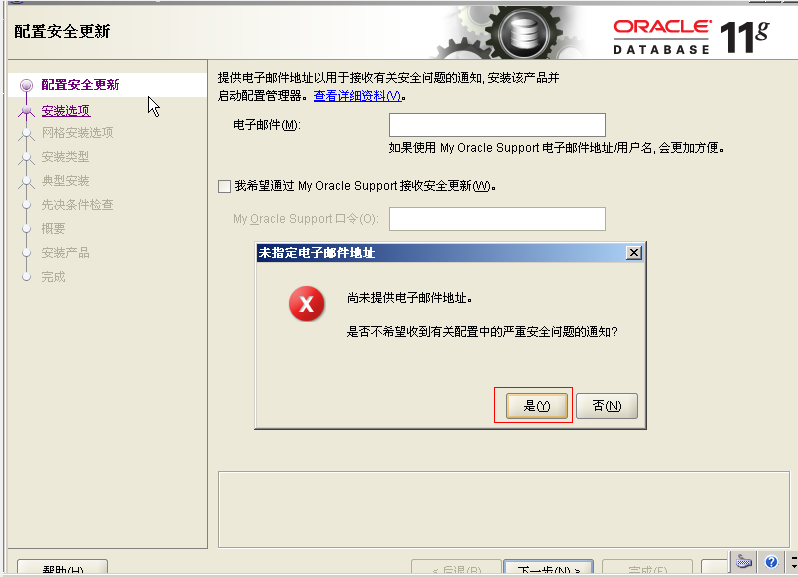





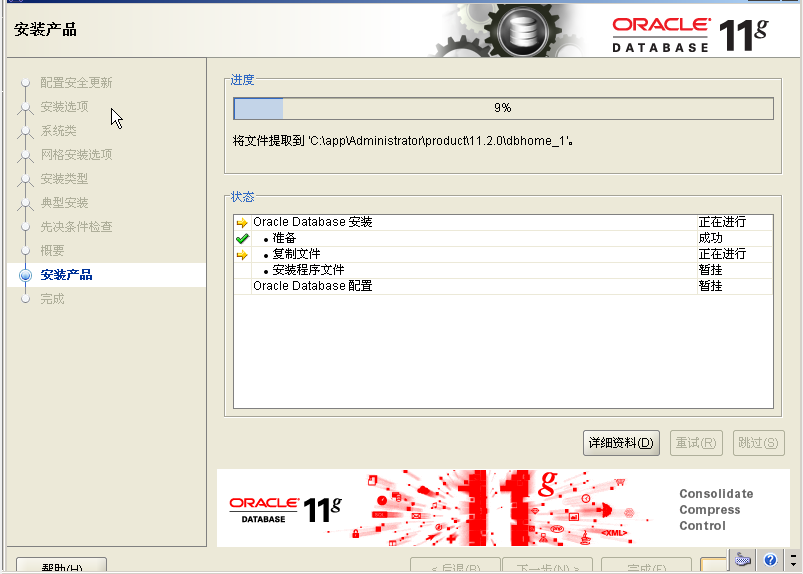
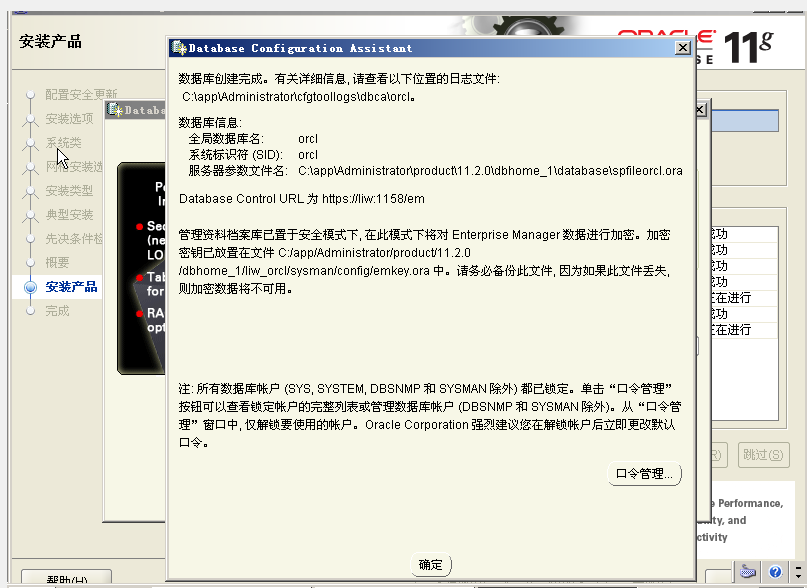

2)经过上边的步骤,说明你的数据库已经正常安装,下边进行创建数据库监听操作
在程序目录 ” 所有程序-》Oracle-OraDb11g-home1-》配置和移植工具“ 打开监听配置工具 Net Configuration Assistant,其安装过程如下图,多说情况都是直接下一步


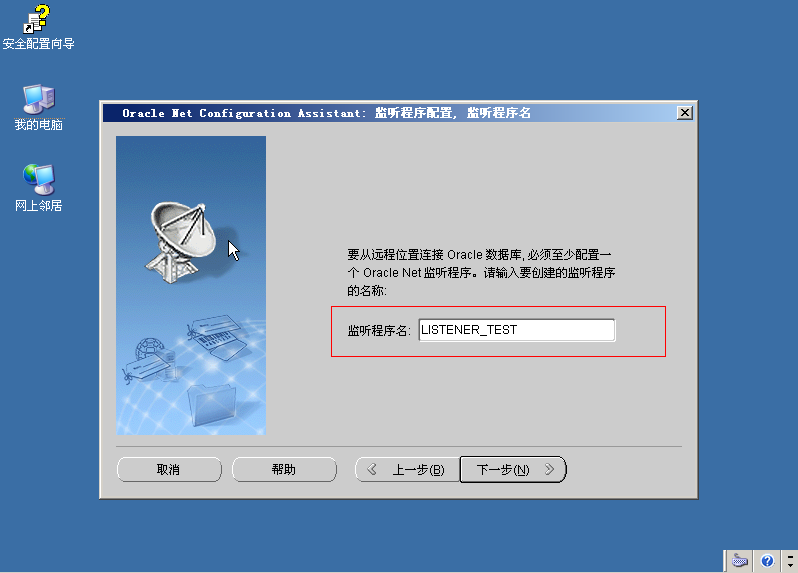


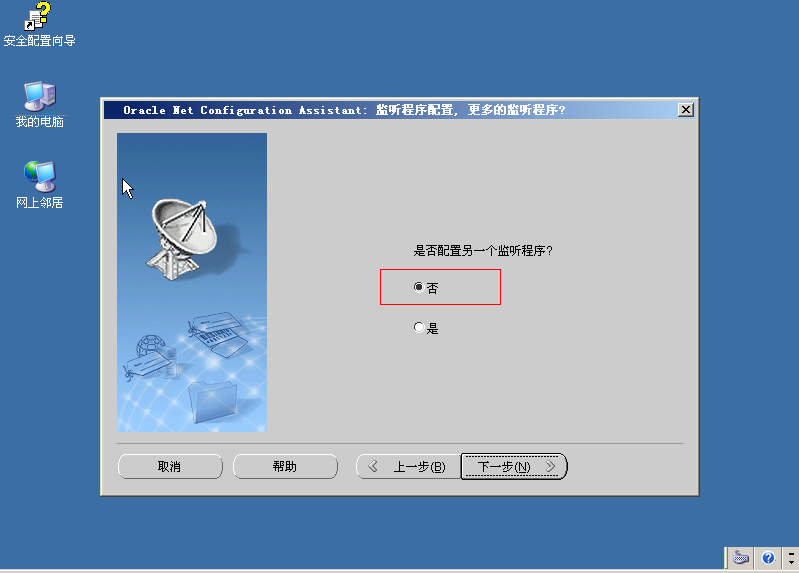
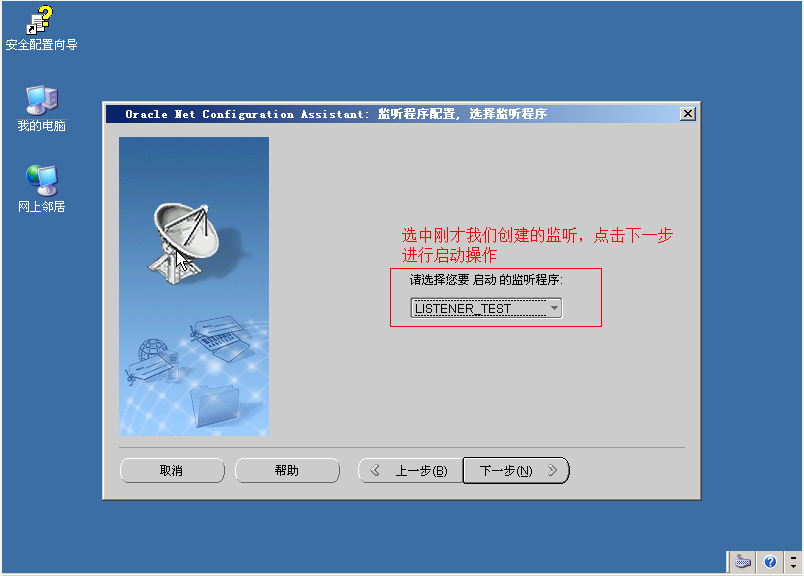
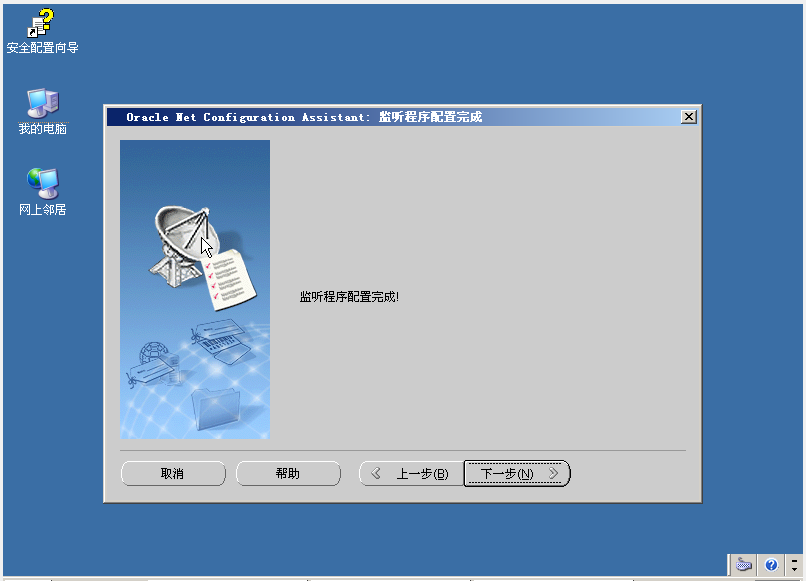
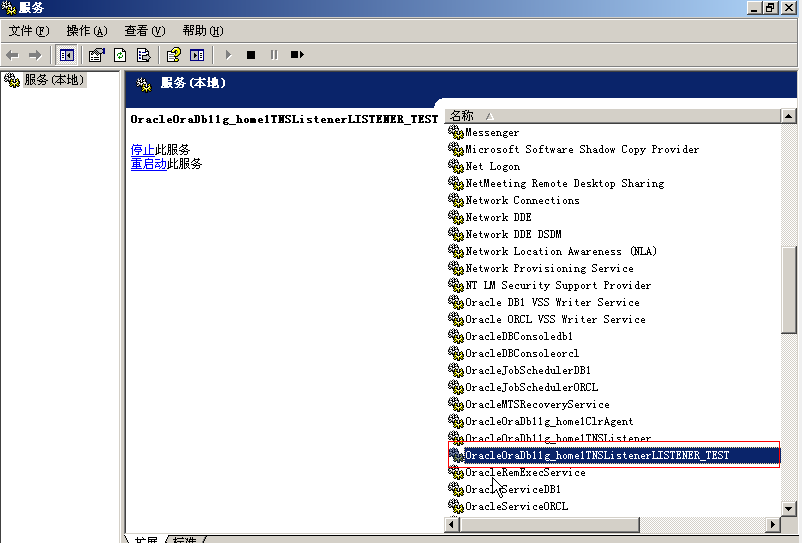
3)监听创建好后,下边就创建数据库
在程序目录“所有程序-》Oracle-OraDb11g-home1-》配置和移植工具”找到数据库管理工具Database Configuration Assistant,创建数据库的过程截图如下
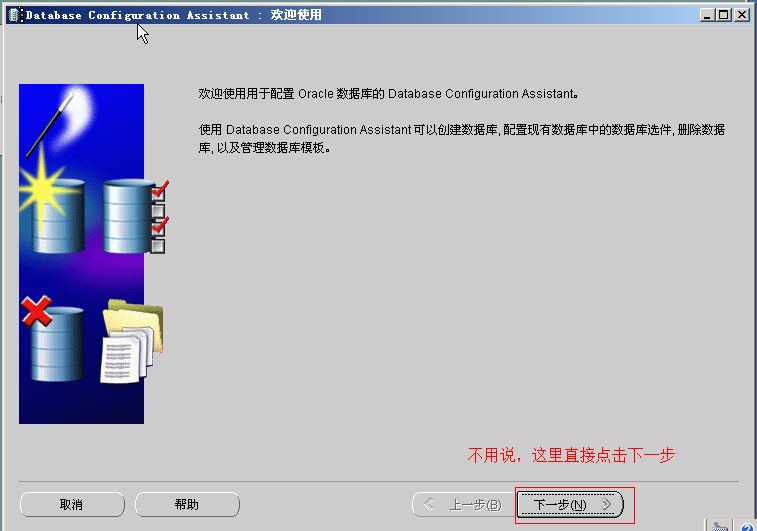
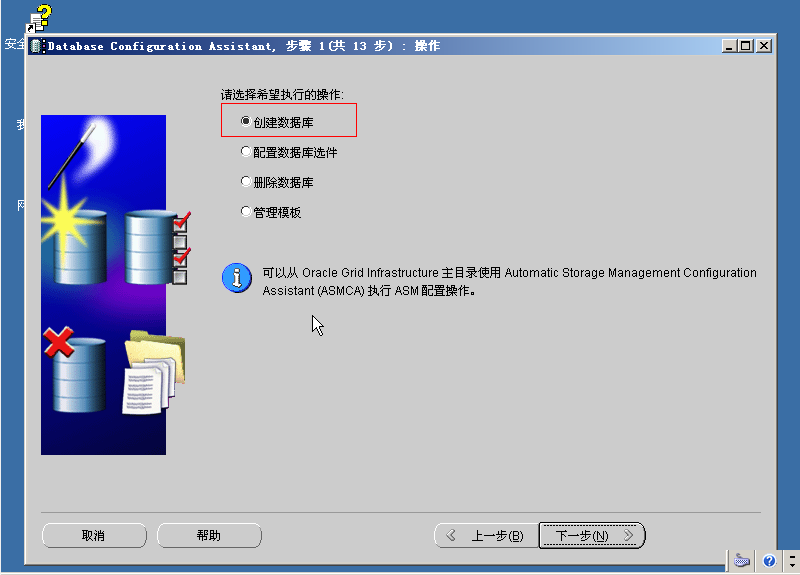
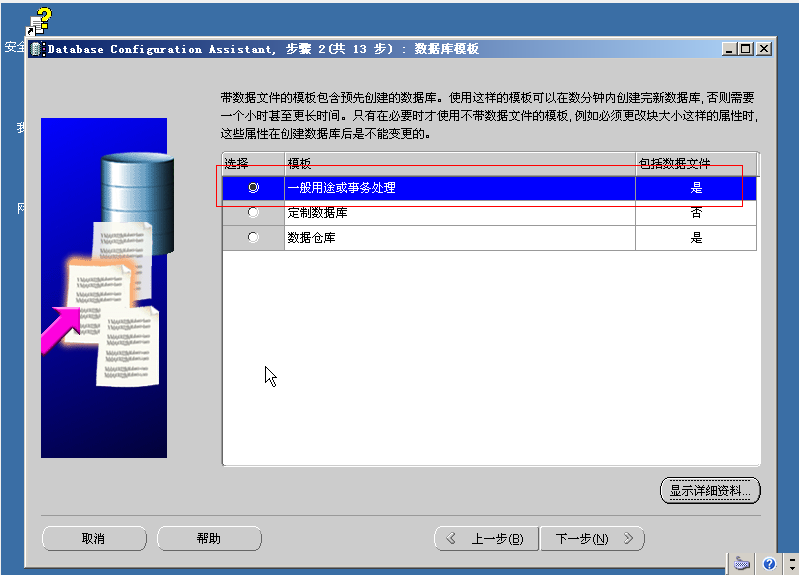
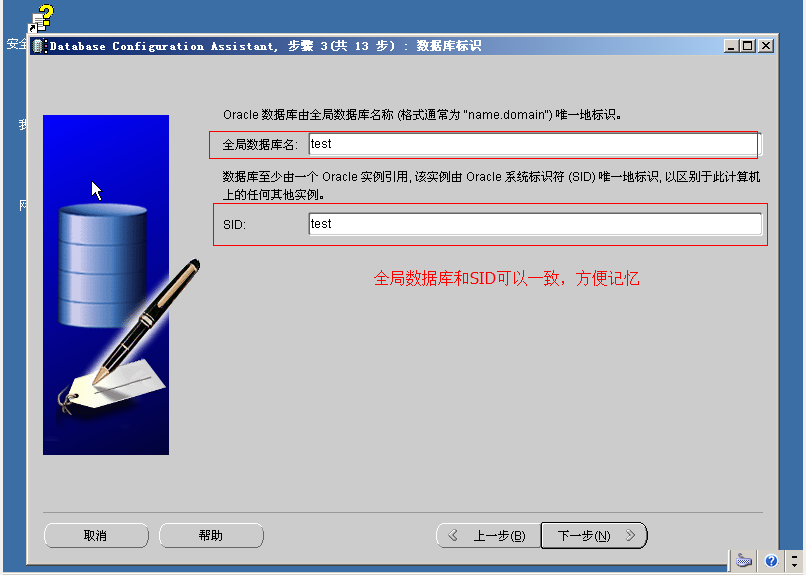
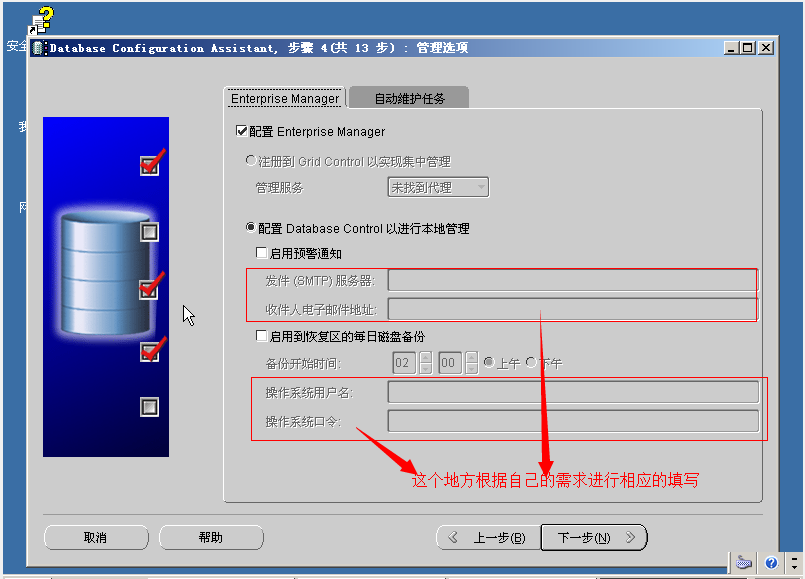
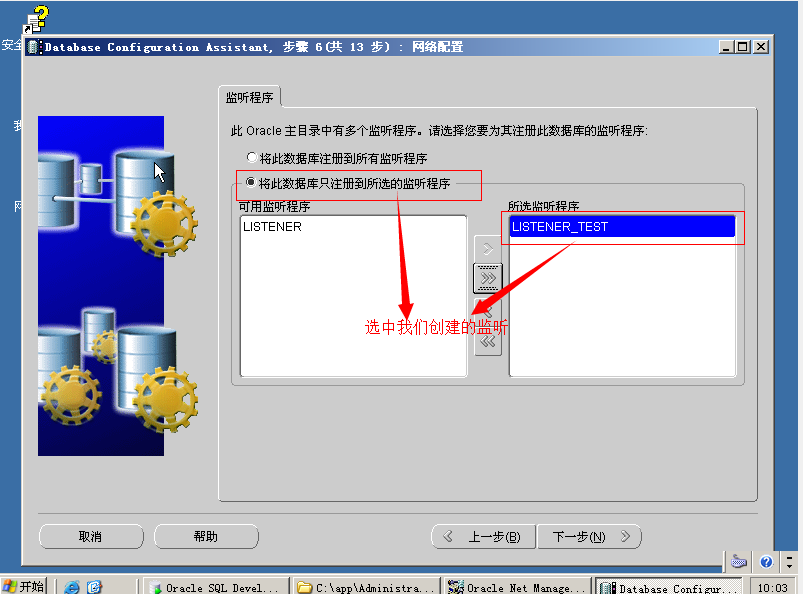

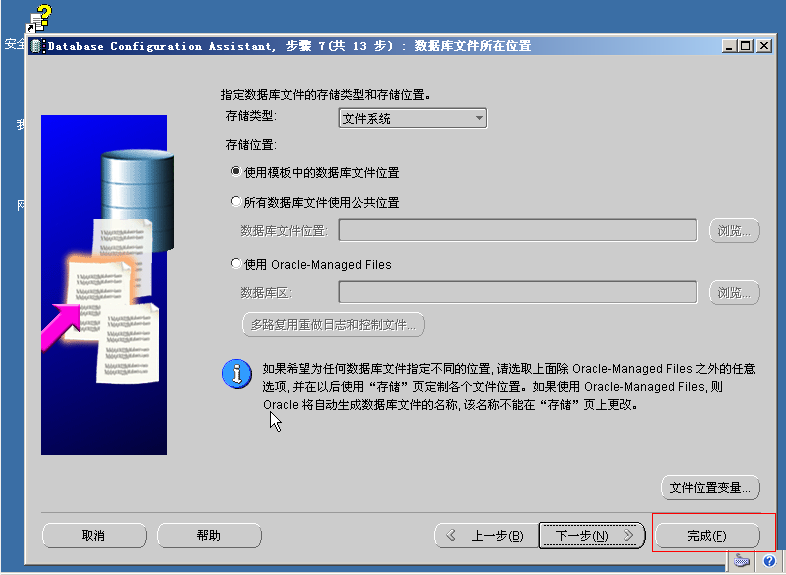
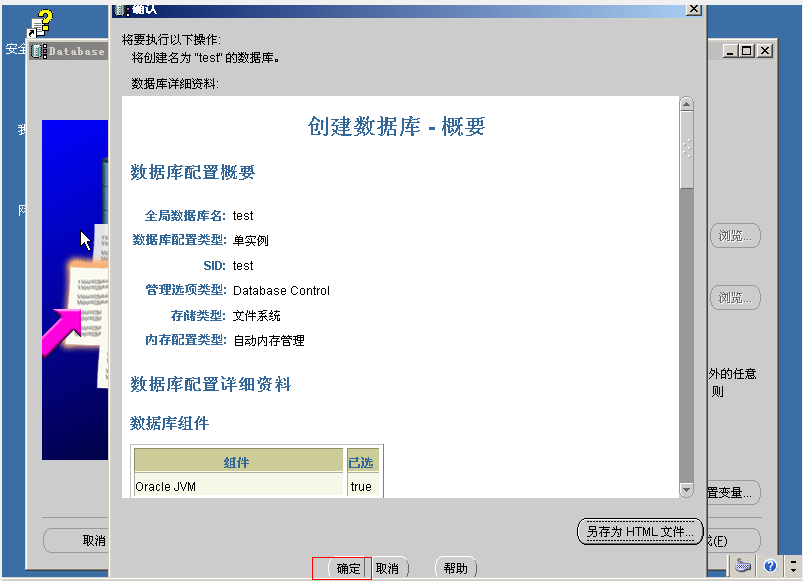

4)链接我们创建好的数据库
41)用Oracle自带的数据库管理工具SQL developer,在程序目录“所有程序-》Oracle-OraDb11g-home1-》应用程序开发”中打开SQL developer,创建一个新的数据库连接,其中参数说明如下图
注意,打开SQL developer需要让你选择一个java.exe的文件,该文件在我的电脑路径“c:\app\Administrator\product\11.2.0\dbhome_1\jdk\bin\java.exe”
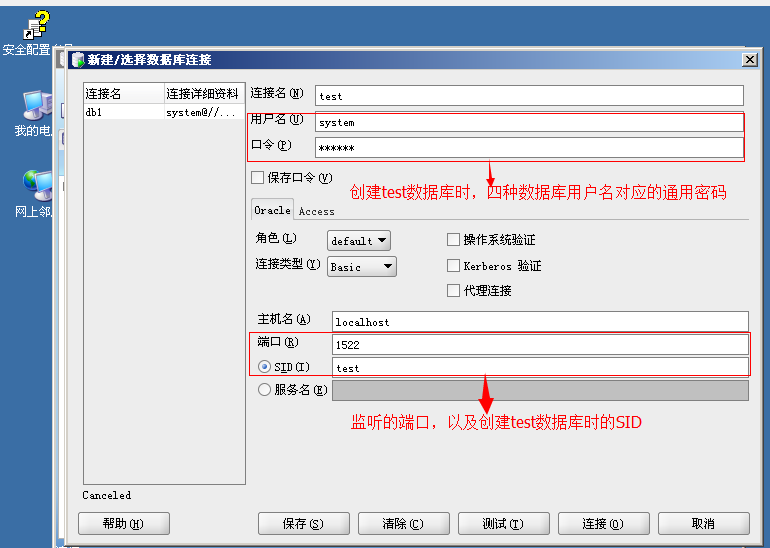
42)也可以通过第三方数据库管理工具来对数据库进行管理,如pl sql,data studio
拿data studio举例, 其安装过程大家可以网上搜索,我这里只将其连接Oracle 数据库,下图说明其连接属性
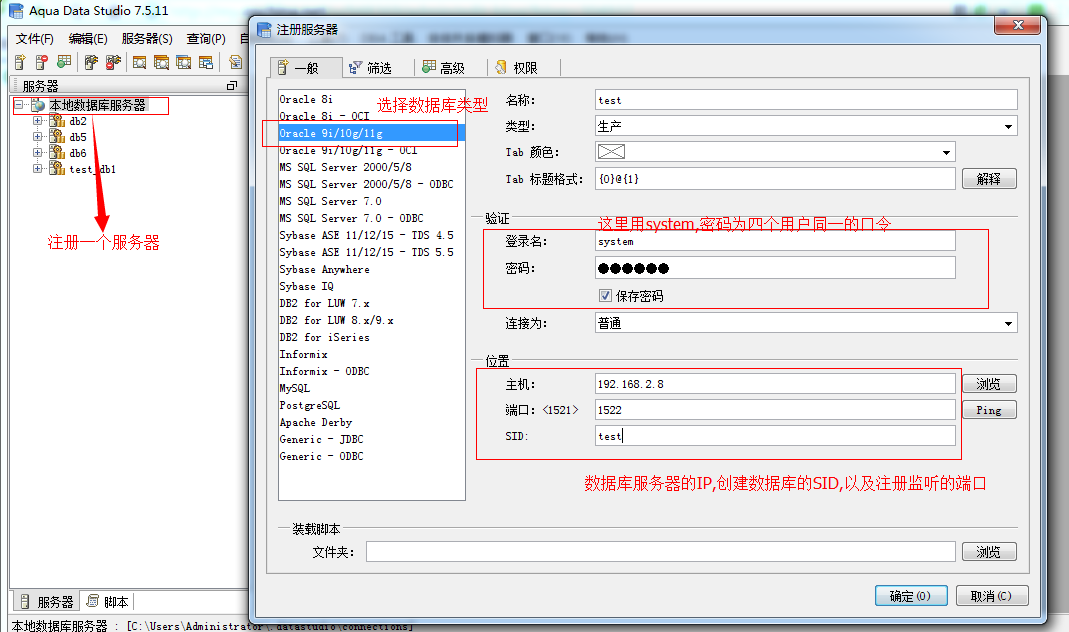
到这里,整个安装过程就完成了,以上就是在VM中安装操作系统,以及创建虚拟网卡,然后安装Oracle,创建监听,创建数据,通过工具管理数据库的过程,希望我的这篇博文对你有帮助。